成句や例文を調べる
英語系の辞典やホーム画面で、1つまたは2つ以上の単語を入力して、例文や成句(熟語)を検索することができます(例文検索・成句検索)。
意味の画面の文字を選択して、例文・成句で検索することもできます。画面内のことばの例文や成句を調べる
例「get」と「to」を使った成句を検索する(ジーニアス英和辞典)
-
『ジーニアス英和辞典』の最初の画面で、「成句」をタッチする
-
「get to」と入力する
-
【検索】をタッチする
-
調べたい成句をタッチする
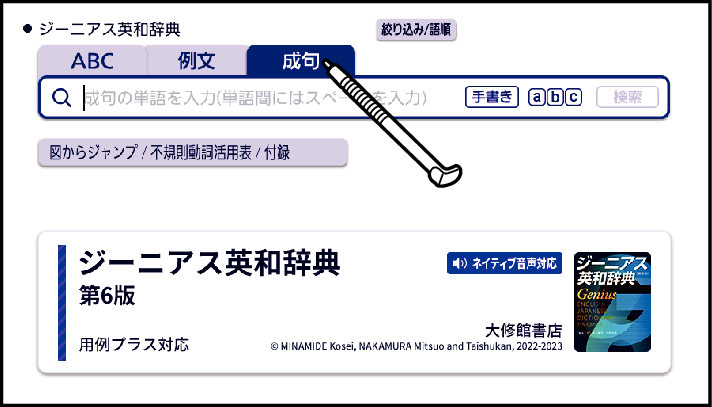
「get」と「to」の間にはスペース(空白)を入力します。
文字を入力すると、検索語入力欄の右に【検索】が表示されます。
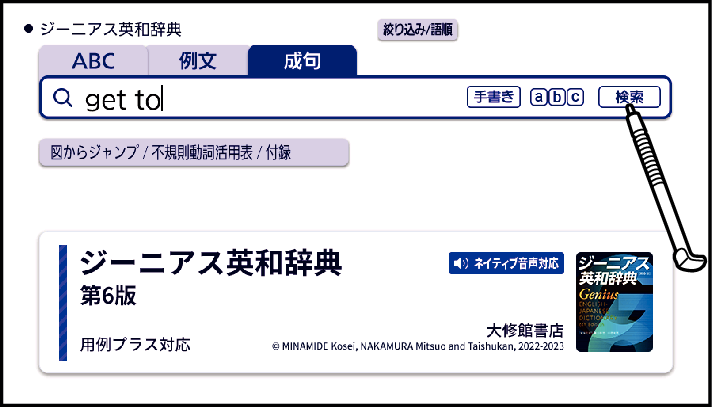
「get」と「to」を使った成句のリストが表示されます。
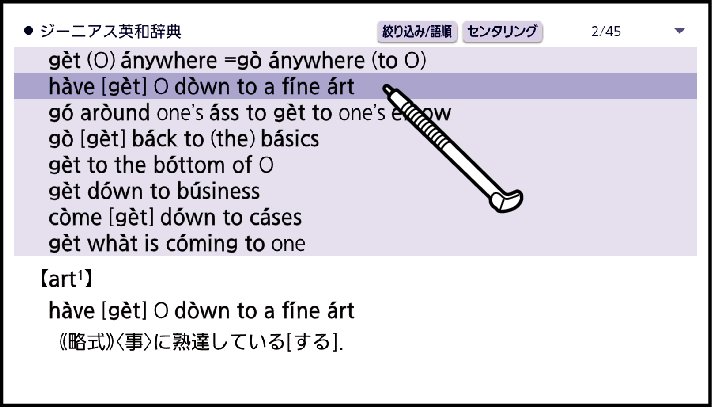
成句の説明が表示されます。
ホーム画面の例文検索・成句検索では、どの辞典が優先して表示されるかを設定することができます。複数辞書
手順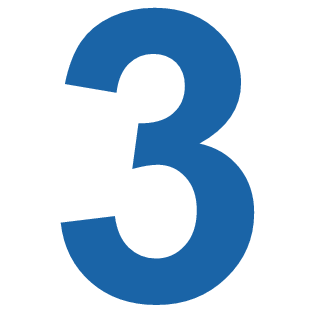 でリスト画面を表示した後、入力した単語の表示位置をそろえて見やすくしたり(入力した単語の表示位置をそろえる)、候補をさらに絞り込んだり(例文や成句の候補を絞り込む)することができます。
でリスト画面を表示した後、入力した単語の表示位置をそろえて見やすくしたり(入力した単語の表示位置をそろえる)、候補をさらに絞り込んだり(例文や成句の候補を絞り込む)することができます。
入力した単語の表示位置をそろえる
英語系辞典の例文検索や成句検索のリスト画面では、入力した単語を中央にそろえて表示することができます(センタリング表示)。
画面上部の【センタリング】をタッチすると、最初に入力した単語を画面の中央にそろえて表示します。
もう一度同じ操作をすると、2つ目に入力した単語を中央にそろえて表示します。
入力した単語の3つ目までを中央にそろえることができます。
例「成句検索」で「get to」と入力して検索したとき
_2023model_HDTBILlnpticgs.png)
センタリングなし
_2023model_HDTBILrdnmpzew.png)
「get」をセンタリング
_2023model_HDTBILyquvszrf.png)
「to」をセンタリング
_2023model_HDTBILyquvszrf.png)
「to」をセンタリング
例文や成句の候補を絞り込む
例文検索や成句検索のリスト画面で、さらに単語を追加したり、単語の語順を指定して候補を絞り込んだりすることができます(絞り込み/語順指定検索)。
例「成句検索」で「get to」と入力して、リストから候補を絞り込む(ジーニアス英和辞典)
-
リスト画面で、【絞り込み/語順】をタッチする
-
追加する単語を入力する
-
語順の指定項目をタッチして選ぶ
-
【検索】をタッチする
-
調べたい成句をタッチする
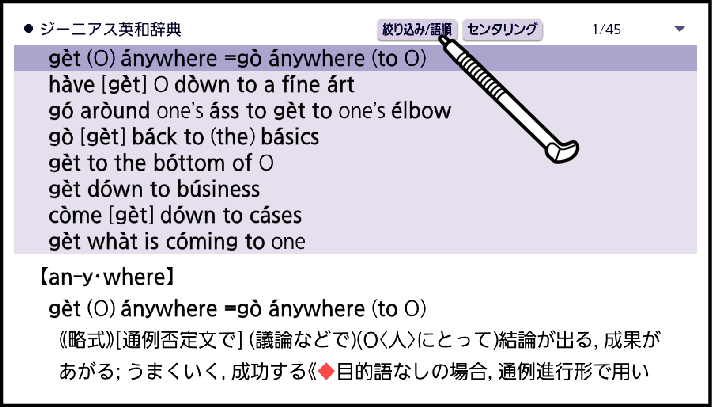
「絞り込み/語順指定検索」画面が表示されます。
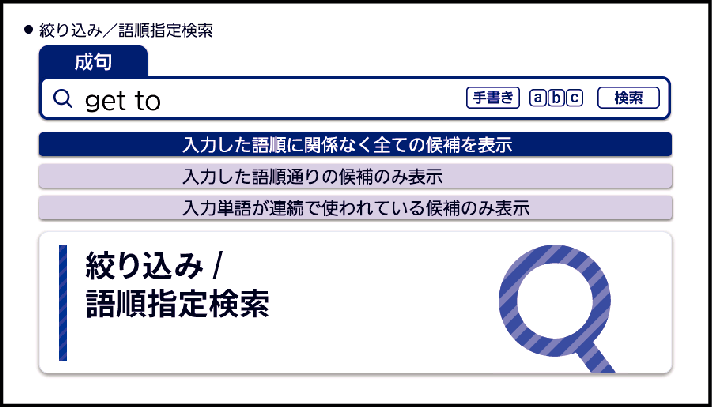
単語を追加せず、語順の指定だけ行うときは、次に進んでください。
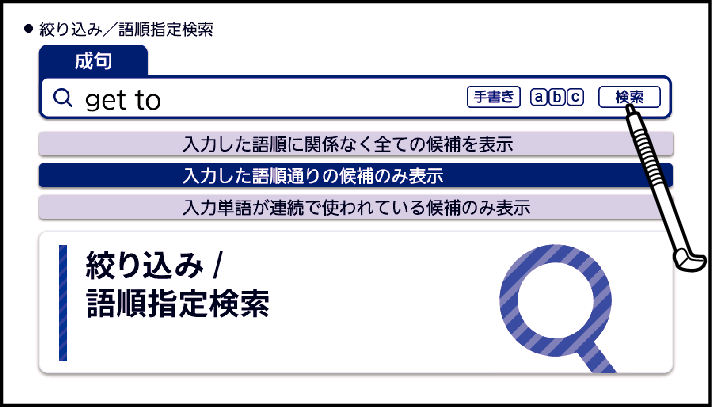
指定した語順で候補が絞り込まれます。
この機能が使用できる辞典/モードは、ガイド機能で確認できます。辞典の説明・使いかた・登録商標などの情報を見る
